一篇文章带您了解thumbs.db文件
很多时候删除不需要的文件时,会提示“文件正在使用”,无论你是用“delete”键还是点击右键都无法删除,还会不停的弹出下面这个窗口:
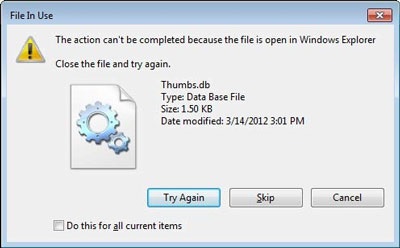
细心的朋友一定会发现,Thumbs.db不仅很难删除,而且删除后经常会莫名其妙又出现,不免心生疑惑,“难道是中病毒了?”其实并不是。
第1部分:什么是thumbs.db文件?
Windows操作系统确保每次用户访问网站或在线查看图像时,缩略图都会保存在缓存中。此缓存允许用户更快地查看图像,因为操作系统不必在每次访问站点时都获取图像。还有另一个缓存,称为隐藏的thumbs.db文件。这些是表示文件夹中缩略图的文件,它允许用户查看访问桌面时显示的图像。
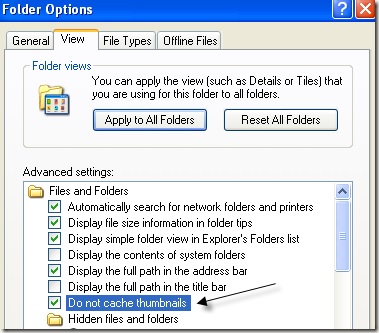
在这方面使用的目录与普通thumbs.db文件的目录相同。这些不是系统文件,因此没有必要删除它们,因为它是安全的。如果用户不希望一次又一次地创建该目录,则需要遵循一个过程来完成工作。此过程允许用户不要一次又一次地查看thumbs.db文件,并且还妨碍其自动创建。
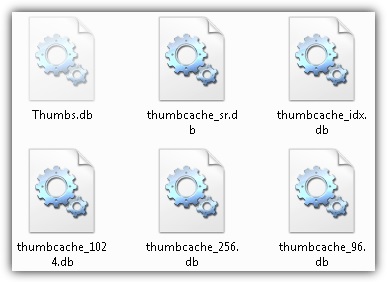
第2部分:与thumbs.db文件相关的安全问题
没有与此想法相关的安全问题,因为它是创建的无害缩略图。这也意味着用户不必担心和病毒或恶意软件威胁。但是在某些情况下会出现导致thumbs.db文件损坏的问题。结果它们变得腐败,因此它们成为安全威胁。在所有这些情况下,用户无法完全删除文件。更新的防病毒程序是用于轻松完成工作并符合用户需求的程序。

第3部分:如何永久停止再次创建文件Windows 8
用户需要遵循一个流程,以确保完成工作。此过程可确保用户不会再次遇到问题,因为它会永久停止创建thumbs.db文件。
1.用户需要按下windows + R键并输入命令gpedit.msc以继续进行以下过程:
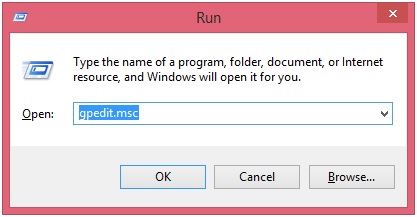
2.按下确定键后,将出现以下菜单,用户可以看到在这方面可以浏览的各种选项:
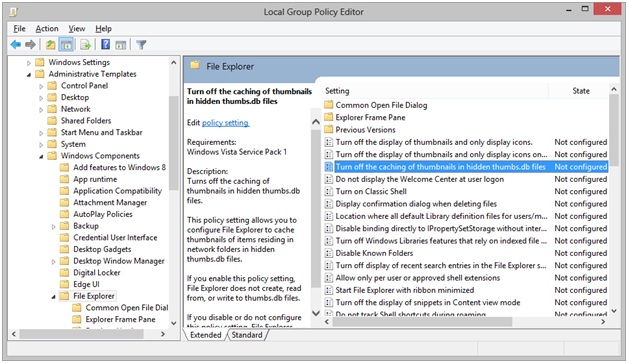
3.要遵循的路径是用户配置>管理模板> Windows组件>文件资源管理器:
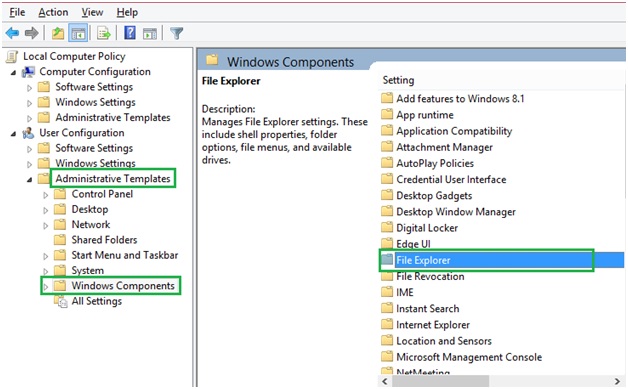
4.在下一页上,用户需要单击选项,即“关闭隐藏Thumbs.db文件中缩略图的缓存”:
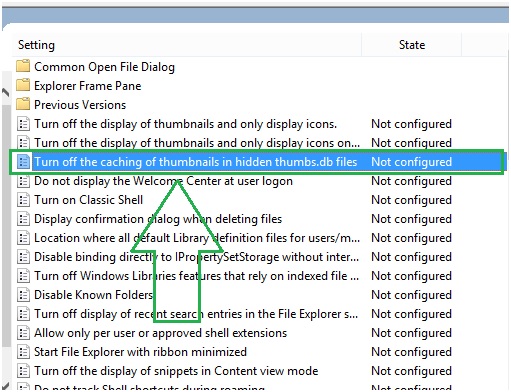
5.界面出现后,用户需要单击选项enable以激活设置。这也完整地完成了整个过程:
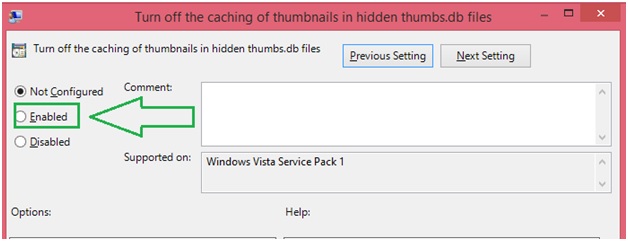
第4部分:如何永久停止再次创建文件Windows 7
要停止再次创见文件的过程如下:
1.按下用户窗口+ R键,然后用户需要键入gpedit.msc:
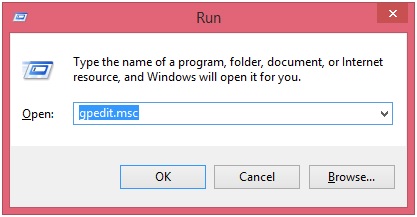
2.用户可以看到如下界面:
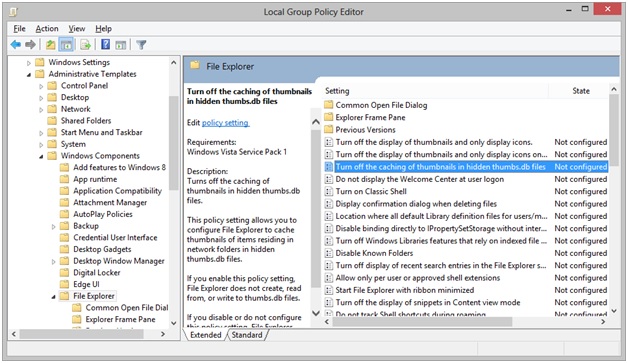
3.要遵循的路径是用户配置>管理模板>窗口组件> Windows资源管理器:
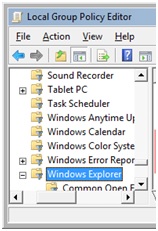
4.然后,用户需要确保禁用突出显示的选项以完整完成该过程:
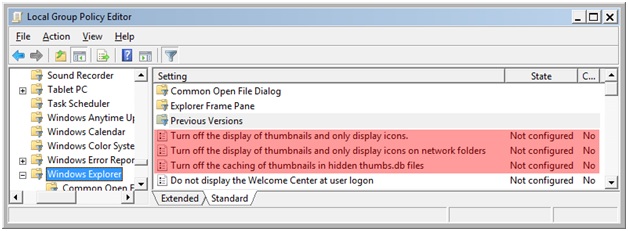
第5部分:thumbs.db缓存的优点
thumbs.db文件优点有几个,用户应该仔细阅读这些内容,以便了解与缓存内存相关的事实:
•它是内置于计算机CPU中的内存。因此它是最常用的记忆之一,速度非常快。与一般的其他存储器相比,它还确保用户非常快速地获得图像文件。
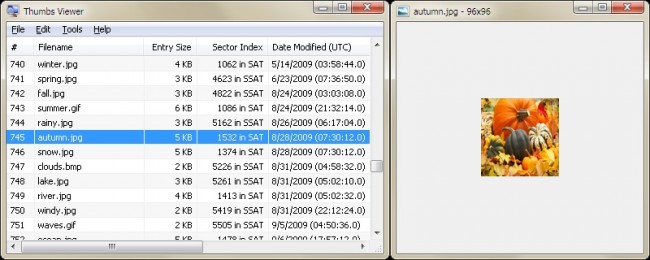
•它包含符合用户指示的信息。因此,它确保用户在完全获取信息时获得最佳和最先进的体验。
如果因为删除thumbs.db缓存而不小心删除了一些重要数据,该怎么办呢?不用担心,使用万兴恢复专家可以恢复误删的数据。

安全可靠的计算机数据恢复软件
- 有效,安全,完整地从任何存储设备中恢复丢失或删除的文件,照片,音频,音乐,电子邮件。
- 支持从回收站,硬盘驱动器,存储卡,闪存驱动器,数码相机和便携式摄像机恢复数据。
- 支持在不同情况下恢复突然删除,格式化,丢失分区,病毒攻击,系统崩溃的数据。




